حتی باوجود پیشرفت روزافزون هوش مصنوعی و فناوری، چاپگرهای ما همان مشکلاتی را دارند که ده سال پیش داشتند! این مشکلات شامل تاری، کمرنگی، بریدهشدن تصاویر و گاهی پاکشدن موارد چاپشده فقط با تماس دست است! احتمالا میپرسید: «علت چاپ کمرنگ پرینتر چیست؟»
برخی از دلایل چاپ بی کیفیت پرینتر جدی هستند؛ اما در بیشتر مواقع نقصهای جزئی وجود دارد و بهراحتی قابلرفع هستند. در این مقاله قصد داریم دلیل کم شدن کیفیت چاپ پرینتر را بررسی کنیم و به آموزش رفع مشکلات خاص آنها بپردازیم.
دلایل افت کیفیت چاپ پرینتر چیست؟
چاپ کمرنگ یا متن محوشده یکی از رایجترین مشکلات چاپگرها است. برای همه اتفاق افتاده که پس از مشاهده یک صفحه نیمه سفید عصبانی شدهاند! اما جای نگرانی نیست، کاهش کیفیت چاپ پرینتر به یکی از دلایل زیر رخ میدهد:
1. پایینبودن سطح جوهر کارتریج
همانطور که در ابتدای مقاله گفتیم، خالی بودن (یا روبهکاهش) کارتریج باعث افت کیفیت چاپ میشود؛ بنابراین مهمترین کار پس از مشاهده مشکلات چاپی، چککردن کارتریج است.
برای این کار باید به کنترل پنل کارتریج خود در رایانه شخصیتان بروید و در بخش مشاهده ویژگیهای چاپگر (printer properties) وضعیت کارتریجتان (cartridge status) را بررسی کنید. این قسمت دقیقاً به شما میگوید چقدر جوهر یا تونر در کارتریج شما باقیمانده است.
البته اگر پرینتر لیزری دارید، گاهی تکاندادن کارتریج تا حدودی باعث افزایش رنگدهی آن میشود. برای این کار با دودست بهآرامی برای 10 ثانیه کارتریج را تکان دهید و سپس دوباره کیفیت چاپ را امتحان کنید. اینکار به شما امکان چاپ چندین صفحه اضافی را میدهد.
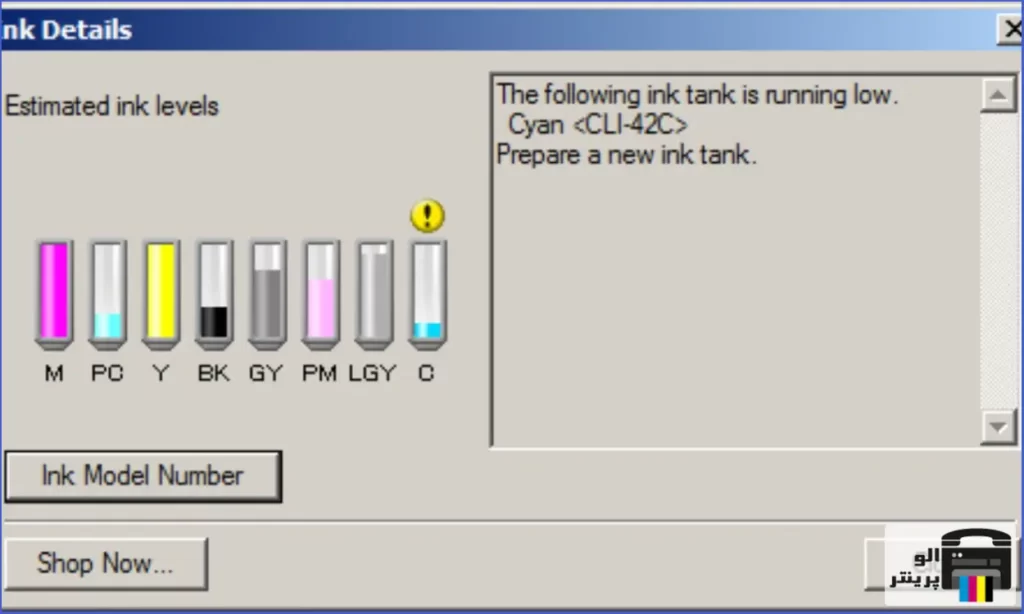
2. وجود مشکل در تونر کارتریج
در پرینترهای لیزری فیوزر بخشی برای گرمکردن پودر تونر است و به چسبیدن کاغذ برای چاپ کمک میکند. گاهی اوقات ممکن است تونر به غلتک بالایی فیوزر بچسبد. این مشکل به دلیل ذوبنشدن کامل پودر تونر در چاپ قبلی اتفاق میافتد.
این ذرات روی کاغذ بعدی منتقل میشوند و جلوهای از یک تصویر شبحآلود در بالای کاغذ چاپ جدید به وجود میآورند. بنابراین پس از مشاهده این مشکل فیوزر خود را بررسی کنید و ببینید آیا غلتک بالایی تونر به آن چسبیده است یا خیر.

3. وجود مشکل در غلتک انتقال چاپ
غلتک انتقال پرینتر، تونر را از کارتریج شما به صفحه کاغذ منتقل میکند. گاهی این غلتک بهدرستی در پرینتر جایگذاری نشده و باعث بروز مشکلات چاپی میشود. بادقت غلتک را خارج و دوباره آن را جایگذاری کنید. اگر در برداشتن آن مشکل دارید، حتماً از یک تکنیسین کمک بگیرید و مراقب شکستهنشدن ابزارها باشید.
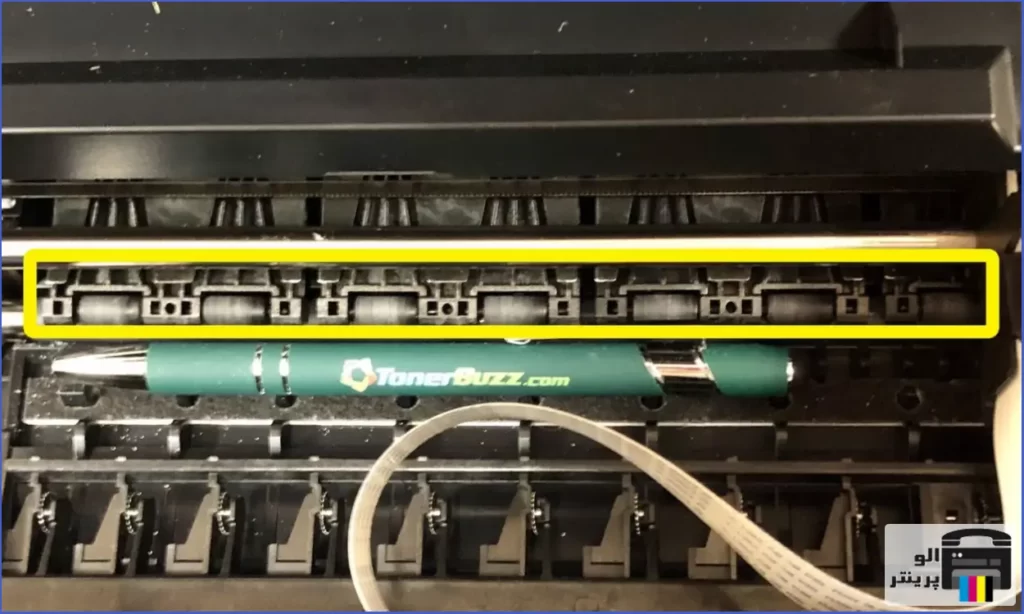
4. تنظیم چگالی جوهر و تونر کارتریج
برخی از چاپگرها به شما امکان تغییر تنظیمات تراکم جوهر و تونر پرینترتان را میدهد. گاهی تنظیمات پیشفرض پرینتر شما روی مقدار کم است، بنابراین کیفیت و وضوح چاپ پایین میآید.
برای بررسی این مشکل وارد بخش تنظیمات پرینتر شوید، تراکم جوهر و تونر (ink/toner density) را در بخش دستگاهها و پرینترها (Devices & Printers) بیابید و مقدار آن را افزایش دهید.
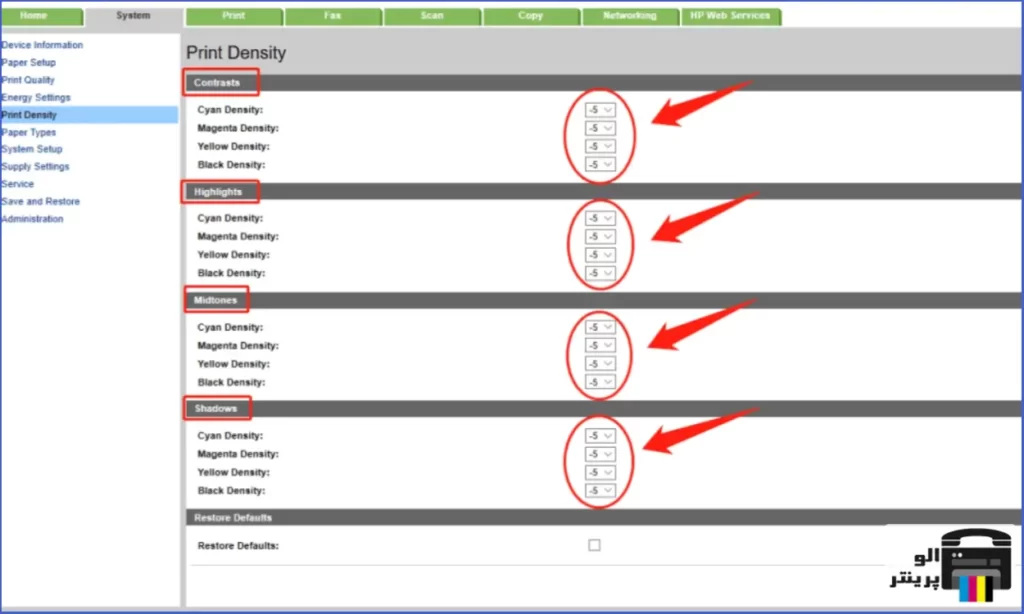
5. تأثیر رطوبت کم یا زیاد در کیفیت چاپ پرینتر
احتمالاً میپرسید: «چرا پرینتر کمرنگ چاپ میکند؟ این موضوع چه ربطی به میزان رطوبت دارد؟!» باید بدانید که در واقع رطوبت دفتر کارتان، یکی از عوامل مهم تأثیرگذار روی عملکرد پرینتر شماست. کارتریج، جوهر و تونر (حتی کاغذهایتان) دارای درجه رطوبت بهینه هستند و اگر رطوبت بیش از حد بالا باشد، باعث بروز مشکلات جدی میشود.
اگر چاپگر شما در اتاقی با رطوبت کم باشد، جوهر بهدرستی روی کاغذ خشک نمیشود و نتیجه نهایی چاپ شما کمرنگ است. در نقطه مقابل رطوبت زیاد دفتر کار شما باعث کاهش کیفیت و موجدار شدن کاغذ میشود.
بنابراین هنگام چاپ، جوهر به طور یکنواخت روی کاغذ پخش نمیشوند و کیفیت چاپ پایین میآید. بهترین مکان برای چاپگر شما جایی است که درجه رطوبت نه خیلی زیاد و نه بسیار کم باشد.

6. مسدودشدن بخش جوهرافشان پرینتر
اگر به مدت طولانی از پرینتر خود استفاده نکنید، گاهی بخش جوهرافشان آن مسدود و باعث کمرنگشدن یا ازبینرفتن بخشی از متن روی کاغذ میشود. گاهی بهجای مسدودشدن، حبابهای هوا در بخش جوهر گیر میکنند و بهجای جوهر روی کاغذ منتقل میشوند!
برای حل این مشکل کارتریج را از چاپگر خارج کنید. (مراقب باشید جوهر روی پوست یا لباس شما نریزد) بخش خروج جوهر از کارتریج را بادقت به کمک یک پارچه یا حوله کاغذی تمیز، جوهر خشک شده را کاملاً پاک و آن را دوباره در پرینتر جایگذاری کنید.

7. تأثیر وضوح اسناد یا تصاویر شما روی کیفیت چاپ پرینتر
اگر در حال چاپ یک تصویر یا سند هستید، باید از بالاترین وضوح موجود آنها استفاده کنید. در بیشتر مواقع بسیاری از افراد باهدف کاهش اندازه فایل، آنها را با کیفیت پایین ذخیره میکنند. متأسفانه، نتیجه نهایی چاپ این موارد بسیار بیکیفیت است.
حال که با دلایل افت کیفیت چاپ پرینتر آشنا شدید، در ادامه به بررسی مشکلاتی که شما حین چاپ با آن روبهرو میشوید میپردازیم.
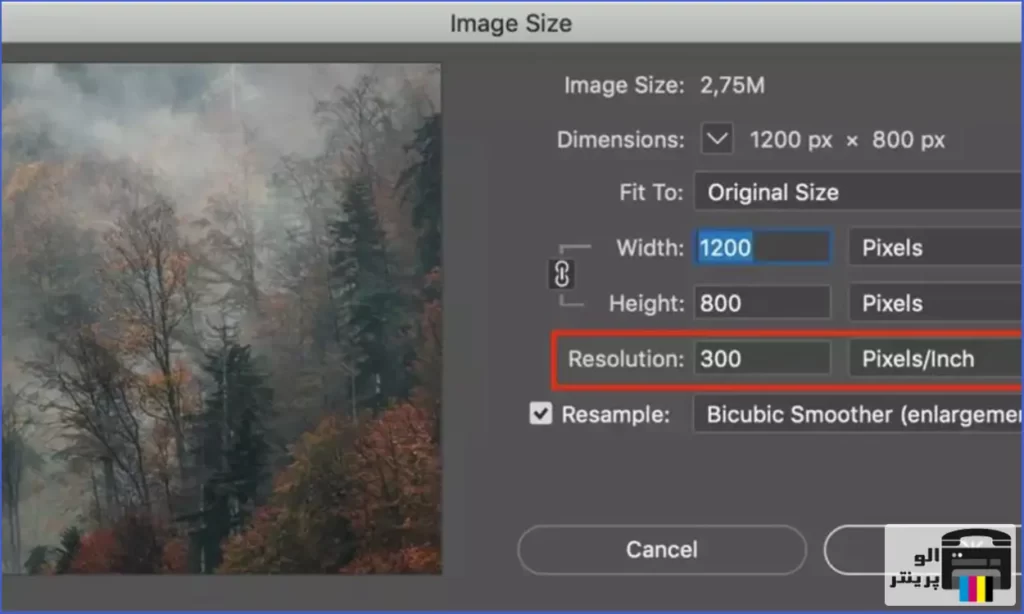
راهحل مشکلات کاهش کیفیت پرینتر
گاهی شما هنگام چاپ با مشکلاتی روبهرو میشوید؛ ولی دلیل و روش رفع آن را نمیدانید. در ادامه به تعدادی از متداولترین مشکلات کاهش کیفیت پرینت و روش حل آنها میپردازیم.
1. وجود خطوط افقی روی کاغذ چاپ شده
اگر تصویر چاپ شده شما مطابق شکل دارای خطوط افقی اضافه است باید موارد زیر را بررسی کنید:
- نوع کاغذ استفادهشده با نوع کاغذ انتخابشده باید در پنل نرمافزار شما مطابقت داشته باشند.
- از تنظیمات کیفیت چاپ مناسب استفاده کنید. در برخی موارد، تنها با انتخاب سطح کیفیت چاپ بالاتر، این مشکل حل میشود.
- غلتک چاپگرتان را تمیز کنید.

2. تصویر چاپشده تار یا دانهدار است
اگر با تصویری مطابق شکل زیر روبهرو شدید، باید اقدامات زیر را انجام دهید:
- مانند مشکل قبلی، باید تطابق نوع کاغذ استفادهشده با کاغذ انتخابشده در پرینتر را بررسی کنید.
- بررسی کنید که روی سمت درست کاغذ چاپ انجام شده باشد.
- تنظیمات کیفیت چاپ را بررسی کنید.
- کارتریج را بهصورت صحیح جایگذاری کنید.

3. کاغذ چاپشده صاف نیست
اگر کاغذ هنگام بیرون آمدن از چاپگر صاف نباشد و امواجی در آن وجود داشته باشد، مشکلی در پرینتر شما وجود دارد. این مشکل گاهی بهدلیل استفاده از کاغذ نازکی که با جوهر اشباع شده باشد، رخ میدهد.
برای حل این مشکل موارد زیر را بررسی کنید:
- بررسی کنید که نوع کاغذی بارگذاریشده با نوع کاغذ انتخابشده در پنل نرمافزار پرینتر شما مطابقت داشته باشد.
- سعی کنید از نوع کاغذ ضخیمتری استفاده کنید. این باعث میشود چاپگر جوهر کمتری مصرف کند و کاغذتان از جوهر اشباع نشود.

4. تصاویر در اثر لمس پاک میشوند
در برخی موارد، اسناد و تصاویر پس از چاپشدن با دست پخش، خراشیده یا پاک میشوند. این مشکل بهطورکلی مربوط به نوع کاغذ است. این اتفاق برای کاغذهای براق بیشتر رخ میدهد.
برای کاهش احتمال پاکشدن موارد چاپشده، از چیدن آنها روی یکدیگر خودداری کنید و اجازه دهید کاملاً خشک شوند.
5. وجود آثار جوهر روی کاغذ
اگر جوهر زیادی روی کاغذ استفاده شود، کاغذ بهسرعت جوهر را جذب کرده و منبسط میشود. همانطور که هدهای چاپگر حرکت و با کاغذ تماس پیدا میکنند، کاغذ شما لکهدار میشود.
در صورت مشاهده این مشکل اقدامات زیر ضروری است:
- در ابتدا فوراً کار چاپ را لغو کنید. کاغذ خیسشده با جوهر به هدهای چاپگر آسیب میرساند.
- از نوع کاغذ مناسب پرینترتان استفاده کنید
- کاغذ را 90 درجه بچرخانید. ممکن است گاهی جهت الیاف کاغذ بر عملکرد آن تأثیر بگذارد.
- سعی کنید از نوع کاغذ ضخیمتری استفاده کنید.
- تلاش کنید با تغییر مکان تصویر به مرکز صفحه، حاشیهها را افزایش دهید.
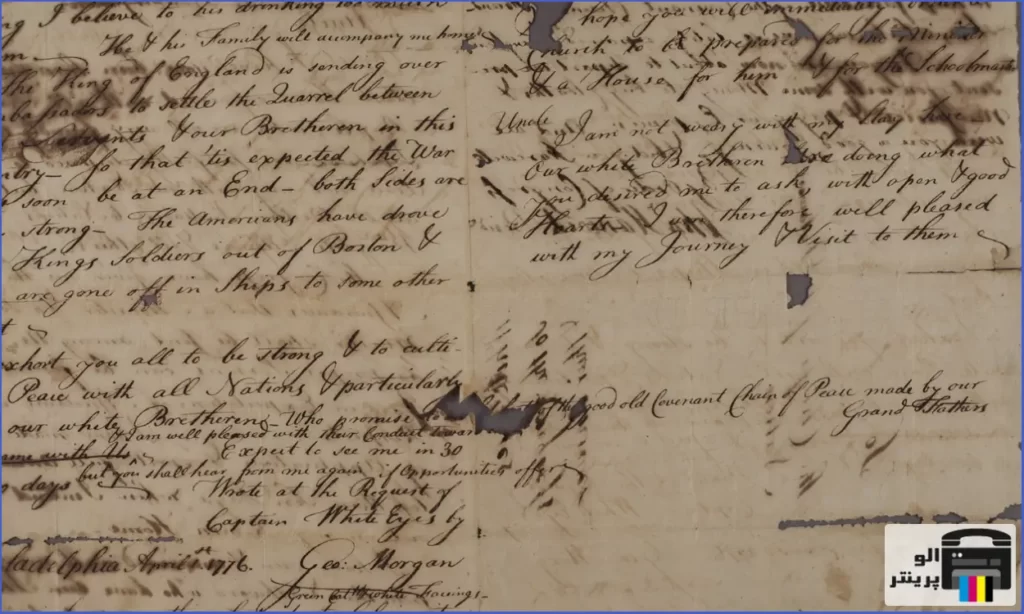
6. وجود لکههای سفید روی سند چاپ شده
ممکن است متوجه وجود لکههای سفید روی تصویر یا سند پس چاپ شوید. این موضوع گاهی به دلیل الیاف بیکیفیت کاغذ یا وجود گردوغبار رخ میدهد. برای جلوگیری از این مسئله قبل از استفاده از کاغذ، آن را با دست تمیز کنید تا هیچگونه گردوغباری روی آن نباشد.
همیشه درب پرینتر خود را بسته نگه دارید و از انجام اقداماتی که باعث ورود گردوغبار به آن میشود خودداری کنید. همچنین کاغذهای خود را در جای تمیز، درون کیسههای پلاستیکی یا جعبه نگه دارید.
7. دقیق نبودن رنگها پس از چاپ
اگر رنگ تصاویر پس از چاپ با نمونه اولیه تطابق نداشت، موارد زیر مهم هستند:
- در ابتدا باید نوع کاغذتان و تطابق آن با کاغذ انتخابی در نرمافزار پرینتر را بررسی کنید.
- به بخش تنظیمات پرینتر بروید و کالیبراسیون رنگ (Color calibration) را بررسی کنید.
- حتماً کاغذ را از سمت صحیح آن در پرینتر بگذارید.
- تنظیمات کیفیت چاپ را در پرینتر خود بررسی کنید.
- اگر از مدیریت رنگ برنامه استفاده میکنید، مطابقت نمایه رنگی با کاغذتان را تنظیم کنید.

8. تصاویر بهصورت ناقص (بریدهشده) چاپ شدهاند
تصاویر ناقص یا بریدهشده معمولاً نشاندهنده اختلاف بین منطقه قابلچاپ واقعی روی کاغذ و تصویر مورد نظر شماست. این مشکل بیشتر مواقع در تصویر پیشنمایش قبل از چاپ قابلمشاهده است.
در ابتدا باید برای اندازه کاغذی که بارگذاری کردهاید، منطقه قابلچاپ واقعی را بررسی کنید. البته باید بدانید که نرمافزار پرینتر شما چه چیزی را منطقه قابلچاپ میداند! مثلاً برخی از برنامهها، مناطق قابل چاپ استاندارد را بزرگتر از موارد مورداستفاده در این چاپگر فرض میکنند.
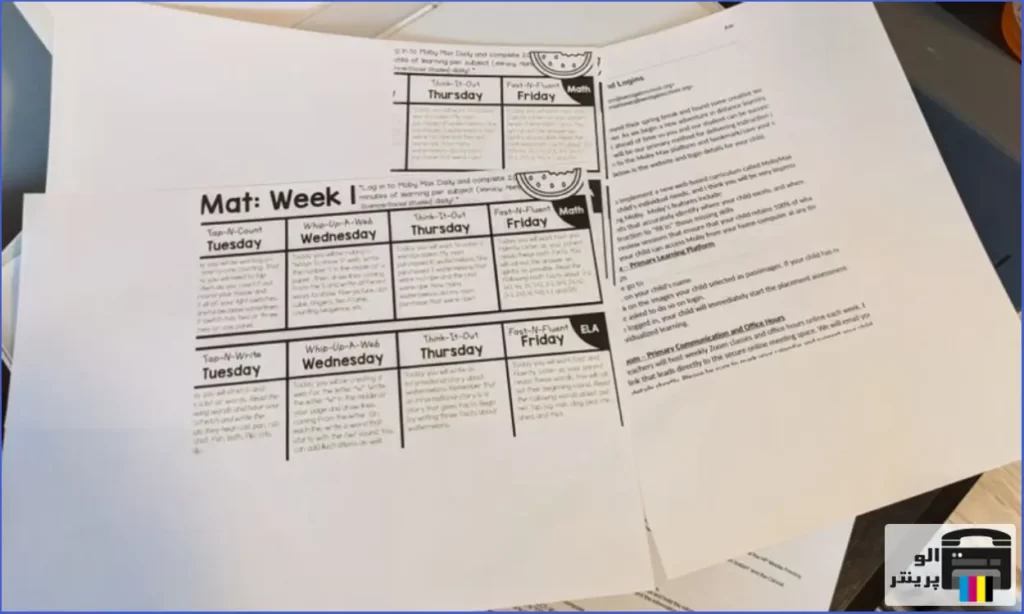
9. تغییر ضخامت خطوط پس از چاپ
گاهی ضخامت خطوط تصاویر شما پس از چاپ تغییر میکند. برای حل این مشکل موارد زیر را انجام دهید:
- در ابتدا باید نوع کاغذ استفادهشده و انتخابشده در نرمافزار پرینتر را با یکدیگر مطابقت دهید.
- تنظیمات کیفیت چاپ پرینتر خود را بررسی کنید. به بخش کیفیت چاپ سفارشی (custom print-quality) بروید و سپس گزینه حداکثر جزئیات (Maximum detail) را روشن کنید. حال یکبار دیگر تصویر خود را پرینت بگیرید و کیفیت آن را مقایسه کنید.
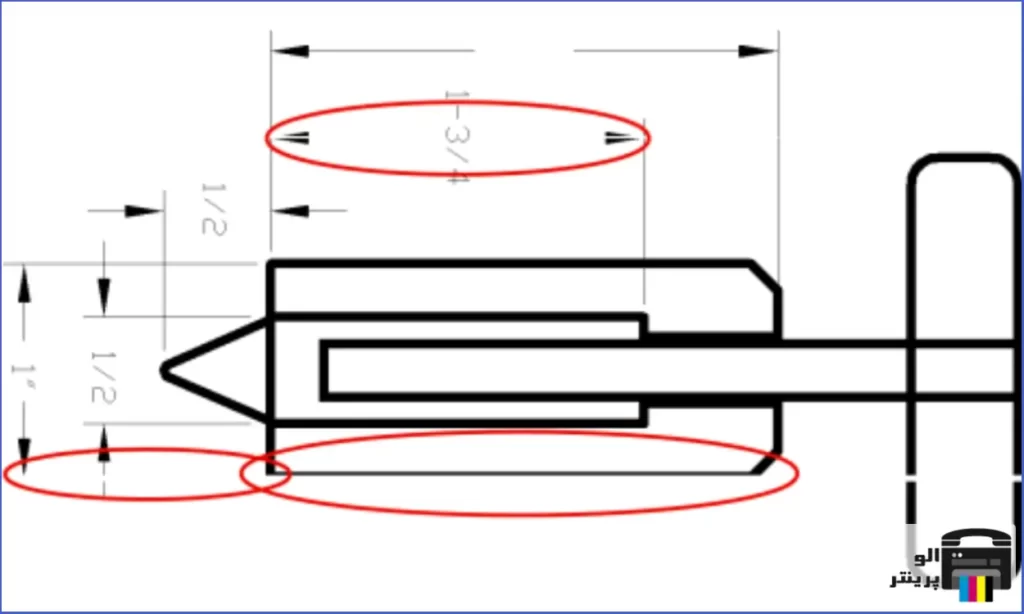
10. خطوط چاپ شده تار و نامشخص هستند
اگر پس از چاپ، خطوط شما مانند تصویر زیر تار و نامشخص بود، احتمالاً پرینتر شما در یک منطقه با رطوبت زیاد قرار گرفته است.
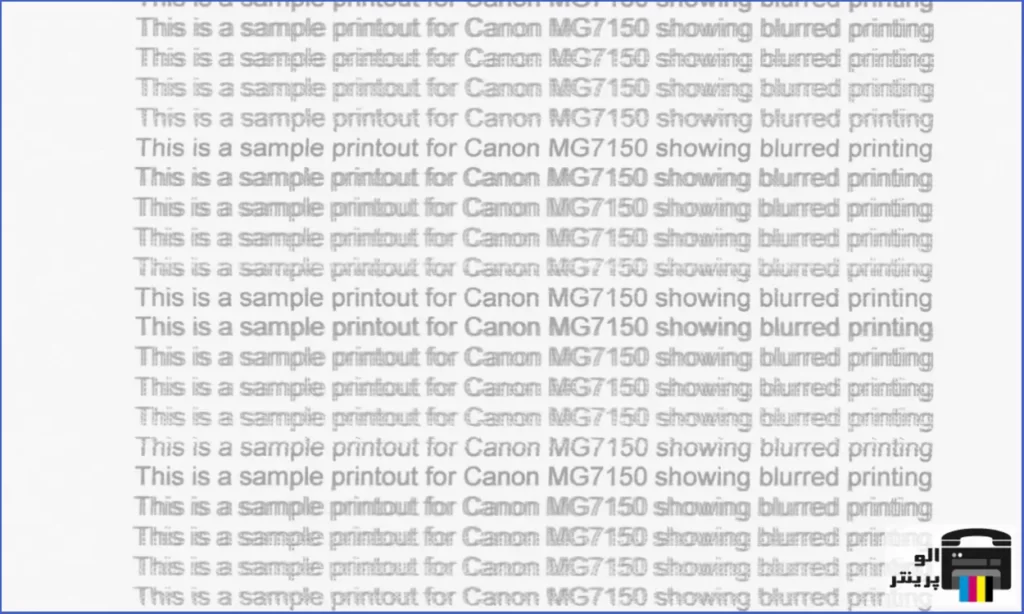
برای رفع این مشکل موارد زیر را مدنظر داشته باشید:
- شرایط دمایی و رطوبت محیط را تنظیم کنید.
- سعی کنید از نوع کاغذ سنگینتر و ضخیمتری استفاده کنید.
- اگر از کاغذ براق استفاده میکنید، سعی کنید نوع دیگری از آن را امتحان کنید.
درنهایت متوجه شدید چرا کیفیت چاپ پرینتر کاهش میابد؟
کاهش کیفیت چاپ پرینتر یکی از مشکلات عمده چاپگرهاست. این اتفاق حداقل یکبار برای همه شما رخ داده است! گاهی پرینتر تصاویر را بهصورت تار، بریدهشده و با رنگهای اشتباه چاپ میکند.
همچنین بسیاری از تصاویر و سندهای چاپشده در اثر تماس دست پاک میشوند. تمامی این موارد از مشکلات اصلی و عمده پیش روی شماست. در این مقاله آنها را بررسی کردیم و روشهای رفع این مشکلات را به طور کامل توضیح دادیم.
از دلایل عمده کاهش کیفیت چاپ پرینتر، کمبودن جوهر یا تونر کارتریج، جایگذاری اشتباه غلتک پرینتر و رطوبت هواست. تمامی این مشکلات قابلحل هستند و جای نگرانی وجود ندارد.
شما تابهحال با چه مشکلاتی هنگام چاپ روبهرو شدهاید؟ مشتاقانه منتظر شنیدن نظرات و پیشنهادهای شما در بخش دیدگاهها هستیم. فراموش نکنید این مقاله مفید را برای دوستان خود که با پرینتر سروکار دارند، بفرستید.

